Turinys
Failų perkėlimas tarp dviejų kompiuterių tikriausiai yra viena paprasčiausių užduočių. Jei turite bent menkiausių žinių apie kompiuterių veikimą, galite greitai perkelti failus tarp dviejų nešiojamųjų kompiuterių. Tačiau reikalai tampa šiek tiek sudėtingesni, kai po ranka neturite jokio išorinio duomenų perdavimo įrenginio. Taigi, ką daryti, jei norite bendrinti failus tarp dviejų "Windows 10" kompiuterių ir neturite USB jungties?įrenginį failams perkelti?
Tokiu atveju apžvelgsime keletą būdų, kuriuos galite naudoti duomenims belaidžiu ryšiu perduoti iš vieno nešiojamojo kompiuterio į kitą. Čia daugiausia dėmesio skirsime "Wi-Fi" naudojimui dalijantis failais. Kodėl? Todėl, kad naudojant "Wi-Fi" užtikrinamas platesnis duomenų perdavimo dažnių juostos plotis, todėl visas failų perdavimo procesas vyksta greitai.
Vienas iš belaidžio failų perdavimo būdų yra "Bluetooth". Apie tai nekalbėsime, nes failų perdavimo per "Bluetooth" greitis yra palyginti ilgas. Per "Bluetooth" perduoti failą, kuriuo būtų galima pasidalyti per kelias minutes naudojant "WiFi" failų bendrinimą, prireiktų kelių valandų.
Viską, ką reikia žinoti apie failų bendrinimą tarp kompiuterių naudojant "WiFi", sužinosite tolesniuose skyriuose.
Turinys
- Ar galima perkelti failus iš 2 nešiojamųjų kompiuterių naudojant "WiFi"?
- Failų perkėlimo iš vieno nešiojamojo kompiuterio į kitą naudojant "WiFi" privalumai
- Failų perkėlimo ir bendrinimo tarp "Windows 10" kompiuterių naudojant "WiFi" būdas
- Failų perkėlimas naudojant "Windows 10" naudojant bendrinimą šalia
- Veiksmai, kaip bendrinti failus iš vieno nešiojamojo kompiuterio į kitą
- Naudokite "SHAREit" failams perkelti
- Baigiamieji žodžiai
Ar galima perkelti failus iš 2 nešiojamųjų kompiuterių naudojant "WiFi"?
Failus iš vieno kompiuterio į kitą galima perkelti per "WiFi". Tam yra daugiau nei vienas būdas. Galite pasirinkti bet kurį iš toliau pateiktų būdų pagal savo patogumą ir supratimą.
Failų perkėlimo iš vieno nešiojamojo kompiuterio į kitą naudojant "WiFi" privalumai
Prieš pradedant nagrinėti failų perkėlimo iš vieno nešiojamojo kompiuterio į kitą belaidžiu būdu būdus, būtina žinoti jo privalumus. Jis turi keletą pliusų, dėl kurių yra pranašesnis už įprastinius failų perkėlimo būdus, pavyzdžiui, dalijimąsi failais per USB atmintines. Apžvelkime:
Taip pat žr: Išplėskite signalą naudodami parabolinę "Wifi" anteną- Nereikia išorinio USB atminties disko aparatinės įrangos : Paprastai, kai norime perkelti failus iš vieno kompiuterio į kitą, ieškome USB atmintinės arba USB kietojo disko įrenginio. Failų perkėlimas per "WiFi" suteikia jums laisvę nenaudoti jokio išorinio įrenginio dalijantis duomenimis tarp dviejų kompiuterių. Viskas, ko jums reikia, yra aktyvus "WiFi" ryšys.
- Greitas duomenų perdavimas : Dalijimasis failais per "Wi-Fi" leidžia greičiau perkelti failus iš vieno kompiuterio į kitą. Kai du nešiojamieji kompiuteriai sujungti per "Wi-Fi", failų perkėlimui reikalingas didelis pralaidumas. Be to, sutrumpėja laikas, reikalingas failams kopijuoti iš vieno kompiuterio į išorinį diską, o paskui perkelti tuos failus iš atminties disko į kitą kompiuterį. Per "Wi-Fi" failai tiesiogiai kopijuojami iš kompiuterio į kitą, todėl laikas sutrumpėja perpus.Be to, perdavimo sparta taip pat yra didelė, todėl sutrumpėja bendras failų perdavimo laikas vietiniame tinkle.
- Saugus perdavimas : Naudodami "WiFi" duomenų perdavimui taip pat apsisaugosite nuo grėsmių. Naudodami "flash" atmintinę ar atminties kaupiklį galite pakenkti savo kompiuteriui, nes juose gali būti virusų ar kenkėjiškų programų. Naudodami "WiFi" norimam failui bendrinti išvengsite šios grėsmės.
Failų perkėlimo ir bendrinimo tarp "Windows 10" kompiuterių naudojant "WiFi" būdas
Čia aptarsime du būdus, kuriais naudodamiesi "Wi-Fi" galite perkelti norimus failus tarp dviejų nešiojamųjų kompiuterių. Vieną iš metodų galima atlikti naudojant numatytąjį "Windows 10" įrankį, pavadintą "Nearby Sharing". Kitam metodui, apie kurį kalbėsime, reikia trečiosios šalies programinės įrangos, kad galėtumėte perkelti failus iš vieno "Windows 10" kompiuterio į kitą. Peržiūrėkime šiuos metodus:
Failų perkėlimas naudojant "Windows 10" naudojant bendrinimą šalia
"Windows 10" įdiegta funkcija "Nearby Sharing", leidžianti dalytis duomenimis tarp kelių kompiuterių. Vienintelis reikalavimas norint dalytis failais - nešiojamieji kompiuteriai turi būti prijungti prie to paties belaidžio tinklo ryšio. Prieš pradėdami taikyti šį metodą, turite įsitikinti, kad abu nešiojamieji kompiuteriai yra prijungti prie to paties "WiFi" ryšio. Kai abu kompiuteriai bus prijungti prie to paties "WiFi" tinklo, eikite į priekį.ir atlikite toliau nurodytus veiksmus:
Pastaba : Toliau nurodytus veiksmus reikia atlikti abiejuose nešiojamuosiuose kompiuteriuose, tarp kurių dalijamasi failais.
1 žingsnis : Atidarykite nustatymų programą abiejuose kompiuteriuose. Tam paspauskite Laimėti + I klaviatūros klavišus.
2 žingsnis : Atidarius programą "Nustatymai", ekrane rasite daug parinkčių. Spustelėkite Sistema galimybė.
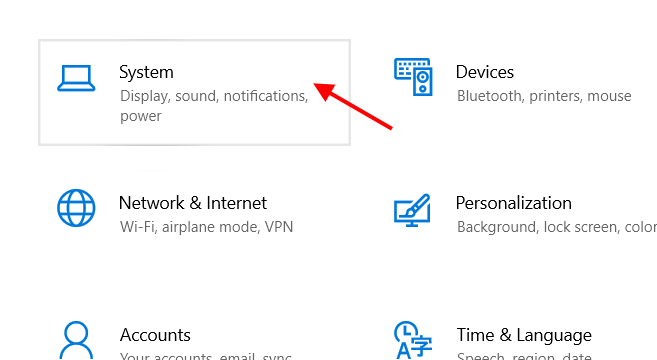
3 žingsnis : Dabar bus įkeltas naujas nustatymų langas. Čia peržiūrėkite kairįjį skydelį ir pasirinkite Bendra patirtis Eikite į dešinėje pusėje esantį skydelį ir įjunkite perjungimo jungiklį, esantį po Dalijimasis netoliese skyrius.

4 žingsnis : Dabar eikite į išskleidžiamąjį meniu, esantį po Galiu bendrinti arba gauti turinį iš skyrių ir pasirinkite Visi, esantys netoliese galimybė.
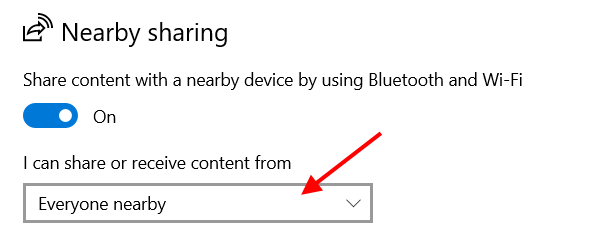
5 veiksmas : Jei norite, galite pasirinkti aplanko vietą, kurioje norite laikyti į kompiuterį perkeliamus failus. Spustelėkite Keisti mygtuką ir pasirinkite aplanką, kuriame norėtumėte laikyti bendrinamą failą.
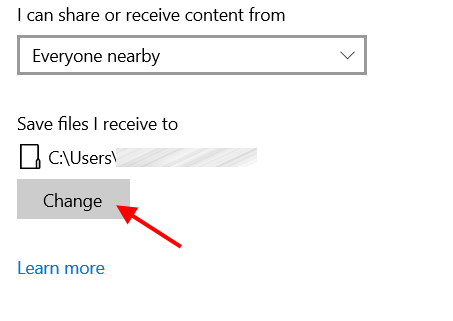
6 veiksmas : Tame pačiame ekrane slinkite dar šiek tiek žemyn. Bendrinti visuose įrenginiuose skyriuje rasite jungiklį. Pasukite jungiklį į Svetainėje . Tai atlikę, toliau rasite išskleidžiamąjį meniu. Spustelėkite jį ir įsitikinkite, kad Visi, esantys netoliese pasirinkta parinktis.
Taip pat žr: Kaip patikrinti "Wi-Fi" greitį "Mac" kompiuteryje
Papildomi veiksmai :
Atlikę pageidaujamus pakeitimus "Nearby Sharing" programoje "Settings", dabar galite greitai įjungti arba išjungti "Nearby Sharing" per Veiksmų centras meniu.
Paspauskite Laimėti + A klavišus kartu, kad paleistumėte veiksmų centro meniu. Čia rasite kelias numatytąsias parinktis. Jei nematote Dalijimasis netoliese parinktį, spustelėkite Išplėsti parinktį. Dabar galėsite matyti Dalijimasis netoliese mygtuką. Spustelėję šį mygtuką, galite įjungti arba išjungti bendrinimą šalia. Kai mygtukas yra mėlynas, bendrinimas yra įjungtas, ir atvirkščiai.
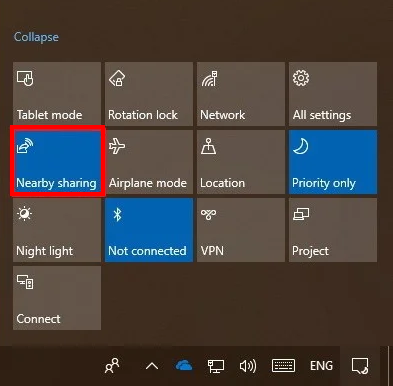
Jei veiksmų centro meniu nerandate "Nearby Sharing" parinkties, nebijokite. Galite šiek tiek pakoreguoti "Windows" nustatymus, kad "Nearby Sharing" mygtukas būtų įtrauktas į meniu. Štai kaip:
Atidarykite Nustatymai programėlę; tam paspauskite Laimėti + I klavišai. Programėlėje Nustatymai pasirinkite Sistema galimybė.
Naujame ekrane spustelėkite Pranešimai ir veiksmai parinktį kairiajame skydelyje. Po to eikite į dešinįjį skydelį ir pasirinkite Redaguokite greituosius veiksmus galimybė.

Dešiniajame ekrano kampe atsidarys veiksmų centro meniu. Čia spustelėkite +Pridėti mygtuką. Atsidarys iškylantysis meniu, kuriame galėsite rasti bendrinimo šalia parinktį. Įtraukite ją į meniu ir viskas bus paruošta.
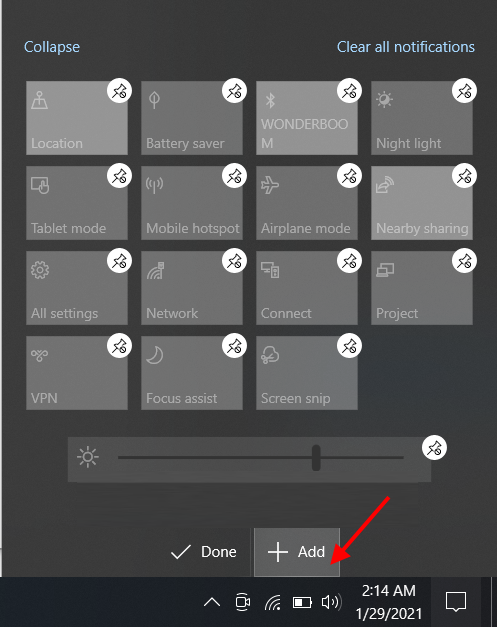
Štai ir viskas. Iki čia atlikote visus būtinus veiksmus, kurių reikia, kad kompiuteris galėtų bendrinti failus per "Wi-Fi" su kitu kompiuteriu. Toliau atliekami veiksmai, kurių reikia, norint perkelti failus iš vieno nešiojamojo kompiuterio į kitą "Windows 10".
Veiksmai, kaip bendrinti failus iš vieno nešiojamojo kompiuterio į kitą
Dabar, kai baigėte nustatymus, metas patikrinti su failų bendrinimu susijusius veiksmus. Atlikus beveik bendrinimo nustatymus, veiksmai yra gana paprasti. Sužinokite, kaip tai padaryti:
1 žingsnis : Eikite į nešiojamąjį kompiuterį, iš kurio norite siųsti failą (-us). Atidarykite failų naršyklę ir eikite į aplanką, kuriame saugomas (-i) norimas (-i) perkelti failas (-ai). Pažymėkite failą (-us), tada spustelėkite dešiniuoju pelės klavišu. Atsidarys kontekstinis meniu. Iš meniu pasirinkite Dalintis parinktį, kaip parodyta toliau pateiktoje ekrano kopijoje.

2 žingsnis : Atsidarys naujas iškylantysis langas. Jame rasite visas bendrinimo parinktis. Viename iš skyrių rasite kito kompiuterio piktogramą su jo pavadinimu. Spustelėkite piktogramą, kad inicijuotumėte norimo bendrinti failo perkėlimą.

Inicijavę perkėlimą, eikite į kitą kompiuterį. Ten gausite pranešimą apie failo perkėlimą. Galite pasirinkti atsisakyti, išsaugoti arba išsaugoti ir peržiūrėti failą (-us). Pagal savo pasirinkimą pasirinkite išsaugojimo arba išsaugojimo ir peržiūros parinktį. Failas bus saugomas jūsų nustatytoje aplanko vietoje, kaip nurodyta 5 veiksmas minėta pirmiau.
Dabar, jei norite perkelti failą atvirkščiai, galite atlikti tuos pačius veiksmus. Turite įsitikinti, kad Dalijimasis netoliese parinktis įjungta abiejuose nešiojamuosiuose kompiuteriuose su "Windows 10" operacine sistema.
Naudokite "SHAREit" failams perkelti
"SHAREit" yra populiari tarpplatforminė dalijimosi failais programinė įranga. Ši judri programa leidžia dalytis failais tarp įvairių įrenginių. Failus galite perkelti į tokius įrenginius kaip "Windows 10" kompiuteris, "Android" įrenginiai, "iOS" įrenginiai ir MAC kompiuteriai. Failų perkėlimas atliekamas naudojant pačių įrenginių belaidį ryšį. Tai reiškia, kad jums net nereikia, kad įrenginiai būtųprijungtas prie to paties belaidžio tinklo.
SHAREit leidžia įrenginiams prisijungti belaidžiu ryšiu per P2P ryšį. Sužinokime, kaip tai padaryti:
1 žingsnis : Į abu "Windows 10" nešiojamuosius kompiuterius reikia atsisiųsti ir įdiegti "SHAREit". SHAREit Atsisiųsti puslapį . Atsisiųsti .exe failą iš nuorodos, esančios Atsisiųsti SHAREit kompiuteriui atsisiuntimo puslapio skyriuje.
2 žingsnis : Atsisiuntę .exe failą, įsitikinkite, kad įdiegėte programinę įrangą - po įdiegimo paleiskite "SHAREit" abiejuose kompiuteriuose.
3 žingsnis : Kai atsidarys SHAREit sąsaja, spustelėkite viršutinio skydelio meniu piktogramą. Atsidariusiame meniu pasirinkite Prisijungimas prie kompiuterio galimybė.

4 žingsnis : Kai nešiojamasis kompiuteris suras kitą kompiuterį, jis pasirodys sąsajoje, kaip parodyta toliau. Norėdami užmegzti ryšį, spustelėkite piktogramą.
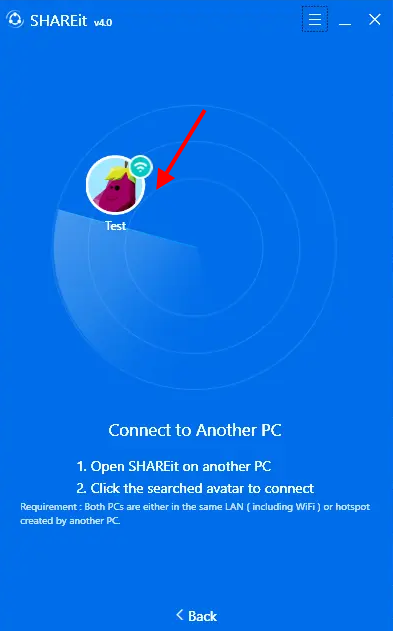
5 veiksmas : Kai bandysite prisijungti prie kito nešiojamojo kompiuterio, kitame kompiuteryje pamatysite pranešimą. Spustelėkite Priimti mygtuką.
6 veiksmas : Dabar eikite į pirmąjį kompiuterį, iš kurio norite perkelti failą (-us). Dabar "SHAREit" sąsajoje galite vilkti ir nuleisti failus, kuriuos norite bendrinti. Taip pat galite rankiniu būdu pasirinkti failus per failų naršyklės langą spustelėdami Pasirinkite failus mygtuką.
Perduodant failus matysite pažangos juostą, kurioje rodoma bendrinimo būsena.
Kai reikiami failai bus bendrinami, eikite į "SHAREit" sąsają, tada spustelėkite Atjunkite mygtuką.
"SHAREit" leidžia pasirinkti aplanką, į kurį kompiuteryje reikia įrašyti perkeltus failus. Šiuo tikslu eikite į "SHAREit" sąsają, spustelėkite meniu mygtuką ir pasirinkite Nustatymai parinktį. Čia galite pakeisti atsisiunčiamo failo vietą. Taip pat galite iš karto pasiekti visus bendrinamus failus per SHAREit. Jums reikia atidaryti SHAREit meniu ir spustelėti Gautas failas galimybė.
Baigiamieji žodžiai
Čia sužinojome apie visus metodus, kuriuos galite naudoti "Windows 10" kompiuteriuose norėdami perkelti failus iš vieno nešiojamojo kompiuterio į kitą naudodami belaidį tinklą. Dalijimasis netoliese parinktis yra geriausias būdas atlikti failų perkėlimą tarp dviejų kompiuterių. Tam nereikia naudoti jokios trečiosios šalies programinės įrangos. Visus reikiamus veiksmus galima atlikti naudojant numatytąsias "Windows 10" nuostatas. Tačiau naudojimasis "SHAREit" turi privalumų. Naudodamiesi ja galite perkelti duomenis tarp dviejų nešiojamųjų kompiuterių ir tarp skirtingų prietaisų, pagrįstų kitomis platformomis.


